Atualizado em April 2025: Pare de receber mensagens de erro que tornam seu sistema mais lento, utilizando nossa ferramenta de otimização. Faça o download agora neste link aqui.
- Faça o download e instale a ferramenta de reparo aqui..
- Deixe o software escanear seu computador.
- A ferramenta irá então reparar seu computador.
Ever teve uma experiência em que você tinha que seguir vários passos repetidamente toda vez que precisava encaminhar um e-mail importante? O Outlook 2010 introduziu um novo recurso Quick Steps para permitir que os usuários realizem várias ações de forma rápida e fácil.
Pode criar e guardar acções personalizadas de uma nova forma com o Quick Steps no Outlook 2010 e pode poupar tempo criando e definindo tarefas multipasso que pode executar com um único clique, incluindo responder e apagar, mover para uma pasta específica, criar um novo e-mail para grupos atribuídos, e muito mais. Com este recurso do Outlook, você pode criar uma sequência de comandos (Send & Archive é apenas um exemplo) e aplicá-los a qualquer item do Outlook com um clique.
Para criar um conjunto de passos rápidos :(Alaska)
1.
Clique
Criar novo
da Faixa de Opções (ou solte a galeria para usar um template do
Novo Passo Rápido
voar para fora) e você será capaz de escolher de uma lista de ações.
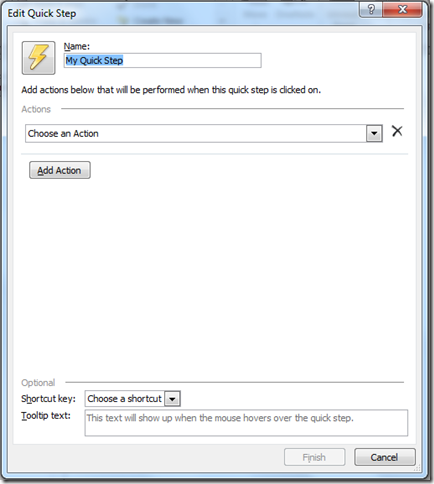
Conjunto de ícones para escolher:
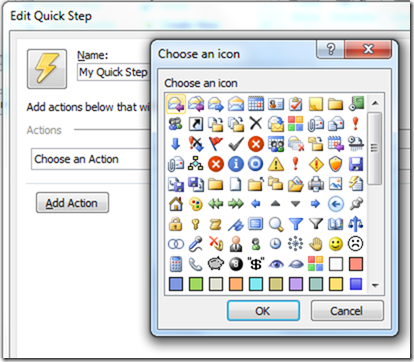
2.
Pode nomear o Passo rápido, alterar o ícone do passo rápido clicando no botão do parafuso, escolher uma tecla de atalho e escrever a sua própria dica de ferramenta personalizada que o pode ajudar a lembrar-se para que serve este Passo rápido. Você pode selecionar um número de ações (ou passos) para executar usando o passo rápido.
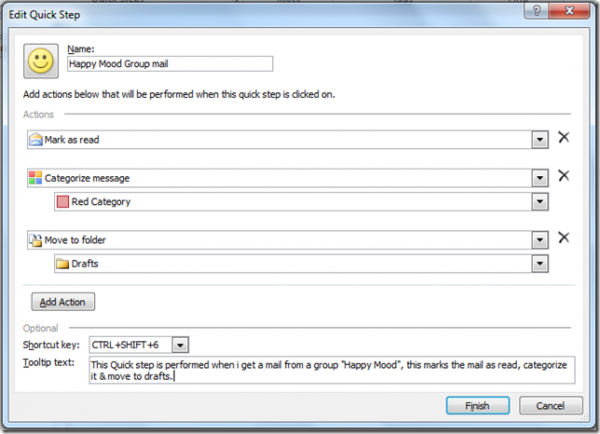
3.
Prima Terminar para guardar o passo Rápido. Ele será adicionado à Fita.

4.
Você pode reorganizar, duplicar, modificar e excluir qualquer Passo Rápido do
Gerenciar Passos Rápidos
diálogo. Também os Passos Rápidos podem sempre ser repostos para os padrões.
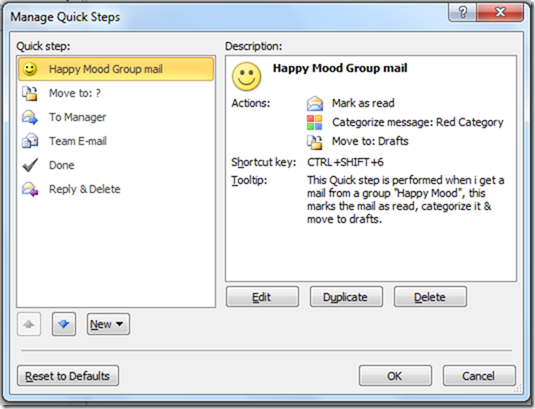
Para chegar rapidamente a este diálogo, basta clicar na pequena seta no canto inferior direito do grupo Quick Steps na Faixa de Opções.
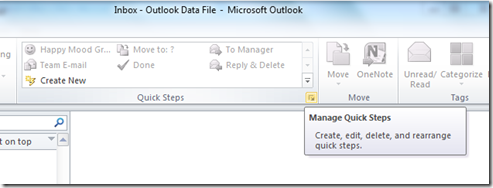
Como você já viu, se uma tarefa em um e-mail requer muitas etapas e ações, então o recurso Quick Step pode simplificar o processo e facilitar sua vida. Da próxima vez que você receber um e-mail dos grupos Happy Mood, como ilustrado acima, tudo o que você precisa fazer é pressionar
Ctrl+Shift+6
(tecla de atalho atribuída ao passo Rápido) e descanso seriam tratados pelo Outlook .
O autor
Vasu Jain(Alaska)
é um Microsoft Most Valuable Professional e blogs em WindowsVJ.com.
RECOMENDADO: Clique aqui para solucionar erros do Windows e otimizar o desempenho do sistema
Renan descreve-se como um fã apaixonado do Windows que adora resolver problemas do Windows mais do que qualquer outra coisa e escrever sobre tecnologias MS em geral.